Lapisan Putar Ulang Instan memungkinkan untuk memutar kembali beberapa detik. Sempurna untuk acara olahraga jika ada kejadian yang mengubah permainan yang layak untuk diputar ulang.
Anda dapat menonton video demo di YouTube.
Anda saat ini sedang melihat konten placeholder dari Youtube. Untuk mengakses konten yang sebenarnya, klik tombol di bawah ini. Harap diperhatikan bahwa hal tersebut akan membagikan data dengan penyedia pihak ketiga.
Informasi Lebih LanjutLapisan Putar Ulang Instan menyangga detik-detik terakhir dari lapisan di bawahnya atau sumber video untuk pemutaran ulang instan.
Menyiapkan layer Putar Ulang Instan
Pertama, Anda harus memikirkan tentang apa yang ingin Anda putar ulang: Anda bisa memilih "Layers Below" atau "Video Source" untuk opsi Source di bagian Content pada parameter layer.
Manfaat memilih "Layers Below" adalah, bahwa konten lengkap dari semua layer di bawah layer Putar Ulang Instan akan ditangkap. Misalnya, jika Anda memiliki Video Switcher, output yang dialihkan akan ditangkap. Itulah mengapa kami menyarankan untuk meletakkan layer Putar Ulang Instan tepat di atas layer produksi video untuk mendapatkan sinyal yang bersih (tidak ada grafik lain):
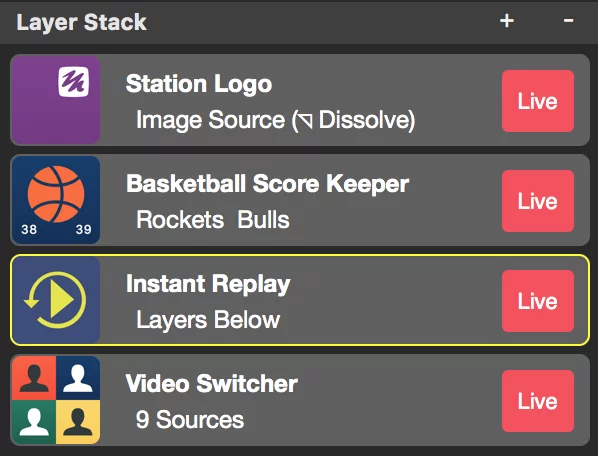
Jika Anda memilih untuk mengambil "Sumber Video" tertentu, Anda harus menentukan sumber ini dengan popup di bawah ini. Sekarang Anda dapat memutar ulang konten video secara terpisah dari tumpukan layer.
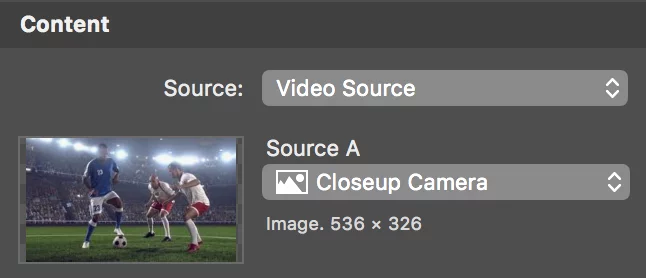
Kolom "Buffer" memungkinkan Anda mengontrol berapa banyak rekaman video dalam detik yang harus disangga untuk pemutaran ulang instan.
!Berapa lama waktu yang dapat di-buffer, tergantung pada kartu grafis Anda!
Buffering video hanya terjadi pada kartu grafis. Ini berarti Anda memerlukan banyak memori di dalam kartu grafis daripada RAM di Mac Anda. Sayangnya, sulit untuk menentukan berapa banyak video yang RAM tersedia untuk mimoLive karena macOS melakukan banyak pengaturan yang ajaib sehingga kami telah berhasil menyimpan 10 detik frame video 1080p 30fps (=2,5GB) dalam kartu video 2GB. Meskipun hal ini memungkinkan, namun tidak disarankan karena pasti akan memberikan efek samping pada mesin rendering di mimoLive.
Pada bagian Animasi, Anda dapat menentukan bagaimana pemutaran ulang akan muncul dan menghilang dalam video. Anda dapat memilih dari beberapa animasi seperti Dissolve, Swipe, Page Curl, Push Horizontal, Push Vertical atau bahkan Cut. Masukkan durasi transisi dalam detik ke dalam bidang input Durasi.
Terdapat Indikator Replay yang akan ditampilkan setelah pemutaran ulang sedang berlangsung. Tentukan sumber video yang akan ditampilkan di bagian "Appearance". Grafik dapat diposisikan secara bebas pada layar, baik dengan manipulasi langsung di area pratinjau layer, atau dengan koordinat di bagian Geometri.
Mengontrol lapisan Putar Ulang Instan
Untuk menangkap konten yang dipilih, layer Putar Ulang Instan harus selalu aktif. Saat layer aktif untuk menangkap frame video saat ini ke dalam buffer. Berapa banyak video yang sudah ada di Buffer ditunjukkan oleh bilah kemajuan di area Pratinjau layer.
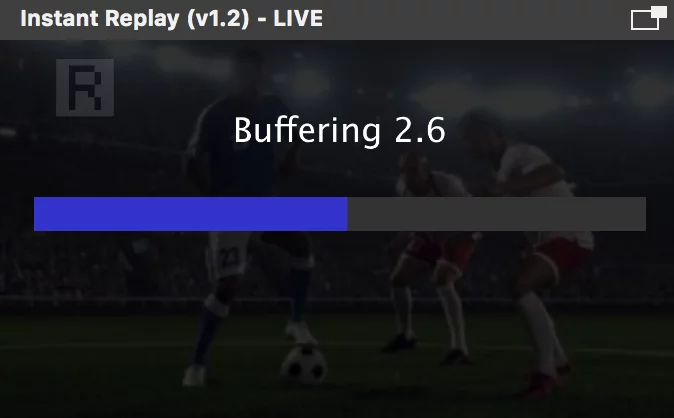
Kapan pun ada adegan yang mungkin menarik bagi penonton untuk dilihat sebagai tayangan ulang, operator dapat menekan tombol "Buffering Stop" untuk memutar ulang adegan kapan pun moderator mengumumkannya, atau dia dapat menekan "Replay Start" yang akan memulai tayangan ulang secara instan.
Sebelum atau sewaktu pemutaran, Anda dapat mengontrol kecepatan pemutaran dengan "Speed" Button.
| Button | Kecepatan Putar Ulang |
|---|---|
| Membalikkan | mundur dengan kecepatan normal |
| Jeda | berhenti sejenak |
| 0.3 | 1/3 kecepatan |
| 0.5 | setengah kecepatan |
| 1.0 | kecepatan normal |
Setelah operasi pemutaran ulang berakhir, operator harus menekan tombol "Replay Stop". Sekarang, buffering konten video dimulai lagi.
Mengendalikan lapisan Putar Ulang Instan dari jarak jauh
Karena ini adalah operasi yang sangat intens, maka masuk akal untuk membuat Permukaan Kontrol Jarak Jauh untuk tugas ini. Harap diingat bahwa Anda dapat membuat beberapa permukaan kontrol untuk tugas yang berbeda dan menggunakannya pada perangkat yang berbeda secara bersamaan.
Tombol-tombolnya sama persis seperti yang dijelaskan di atas dalam "Mengontrol layer Putar Ulang Instan".
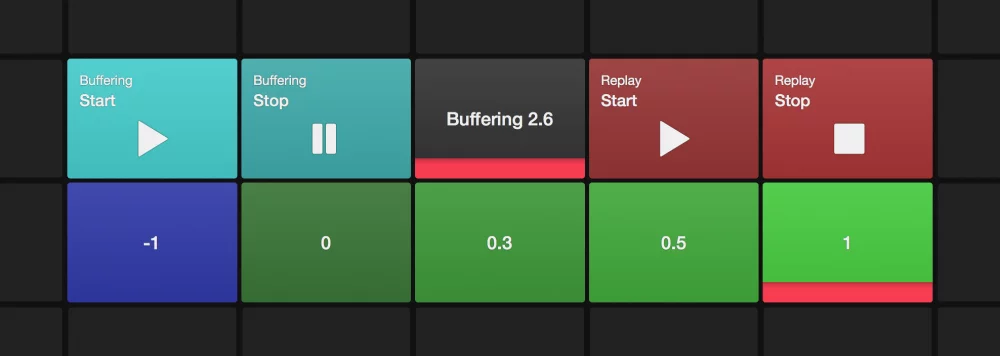
Tingkat Lanjut: Cara menambahkan stinger (transisi) khusus ke layer Instand Replay
Lapisan Instand Replay dilengkapi dengan berbagai transisi. Namun, transisi tersebut sangat mendasar dan mungkin tidak sesuai dengan kebutuhan Anda. Berikut ini adalah contoh tentang bagaimana Anda dapat membuat stinger Anda sendiri sebelum memutar instand replay:
Stinger adalah klip pendek yang diputar sebelum beralih ke sumber video lain. Ini akan menutupi seluruh layar selama sekejap mata ketika peralihan sumber video akan terjadi. Dalam kasus kami, kami akan memulai Instand Replay pada saat yang bervariasi ini.
- Lihat bagian Templat Stingers & Outros untuk beberapa inspirasi tentang cara membuat stinger dari layer Lower Third. Mungkin salah satu desain sudah sesuai dengan kebutuhan Anda, lalu salin dan tempelkan layer tersebut ke proyek Anda! Mungkin Anda perlu mengatur opsi "Durasi Teks" ke nol untuk mendapatkan transisi yang lebih cepat.
- Tetapkan opsi "Transisi" di bagian "Animasi" pada layer Instand Replay ke "Potong". Kita harus segera memulainya setelah mendapatkan perintah play back.
- Tambahkan Lapisan otomatisasi untuk Anda tumpukan lapisan. Lapisan Otomasi ini akan menjalankan skrip untuk menyinkronkan lapisan Stinger dan lapisan Instand Replay.
- Pada layer Automation Anda perlu menggunakan perintah layerOn() untuk memulai layer stinger. Klik kanan pada layer stinger di layer stack dan pilih "Copy layers API Endpoint" dari menu konteks. Isi ini API-Endpoint ke dalam perintah layerOn() seperti ini:
layerOn(/api/v1/documents/1955505422/layers/C6F0EA76-240D-4CE2-AE1E-1499EC93E30E)
!Untuk membuat perintah ini berfungsi, Anda harus mengaktifkan opsi "Izinkan Akses Kendali Jarak Jauh" dalam preferensi mimoLive!)
- Langkah selanjutnya dalam skrip adalah menunggu sebentar (waktunya tergantung pada stinger Anda ketika menutupi seluruh layar). Untuk melakukannya gunakan perintah sleep():
.bc sleep(0.5)
- Tambahkan perintah httpRequest() ke skrip untuk memicu tombol "Putar Ulang: Mulai" pada tombol "Instand Replay" di layer Instand Replay. Klik kanan pada tombol tersebut untuk mendapatkan menu konteks lainnya. Pilih "Salin URL untuk memicu item menu Button". The URL masuk ke dalam perintah httpRequest():
.bc httpRequest(http://127.0.0.1:8989/api/v1/documents/1955505422/layers/CAD2DDBC-118E-4305-868C-CB115AFAC9B1/signals/tvGroup_Control__Start_TypeSignal)
- Skrip Otomasi yang lengkap akan terlihat seperti ini:
.bc layerOn(/api/v1/documents/1955505422/layers/C6F0EA76-240D-4CE2-AE1E-1499EC93E30E)
tidur (0.5)
httpRequest(http://127.0.0.1:8989/api/v1/documents/1955505422/layers/CAD2DDBC-118E-4305-868C-CB115AFAC9B1/signals/tvGroup_Control__Start_TypeSignal)
- Sekarang Anda memerlukan lapisan Otomasi kedua yang melakukan pembalikan tetapi dengan tombol "Putar Ulang: Stop" sehingga Anda dapat bertransisi keluar dari mode pemutaran ulang instand. (Sebagai alternatif, Anda dapat menggunakan tombol "Replay Stop" itu sendiri jika transisi "cut" sesuai untuk Anda).
